So berechnen Sie die monatliche Hypothekenzahlung in Excel
Für viele Menschen ist die Berechnung der monatlichen Hypothekenzahlungen heutzutage eine alltägliche Aufgabe. In diesem Artikel werde ich Sie durch den Prozess der Berechnung der monatlichen Hypothekenzahlungen in Excel führen.
Berechnen Sie die monatliche Hypothekenzahlung mit einer Excel-Vorlage
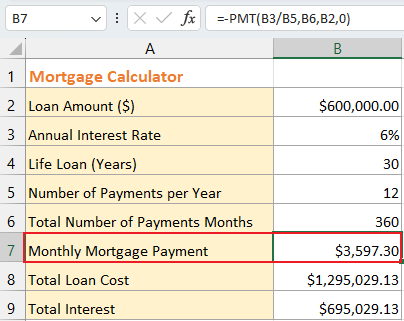
Berechnen Sie die monatliche Hypothekenzahlung mit der Formel
Um Ihre monatliche Hypothekenzahlung zu berechnen, gehen Sie folgendermaßen vor:
Schritt 1: Sammeln Sie die erforderlichen Informationen:
Bevor Sie mit der Berechnung Ihrer monatlichen Hypothekenzahlung fortfahren, ist es wichtig, die notwendigen Informationen einzuholen.
Kreditbetrag (B2)
Jährlicher Zinssatz (B3)
Lebenskredit (B4)
Anzahl Zahlungen pro Jahr (B5)

Schritt 2: Berechnen Sie die Gesamtzahl der Zahlungsmonate
Verwenden Sie in Zelle B6 die folgende Formel und drücken Sie Enter Schlüssel zur Berechnung der Gesamtzahl der Zahlungsmonate.
=B4*B5
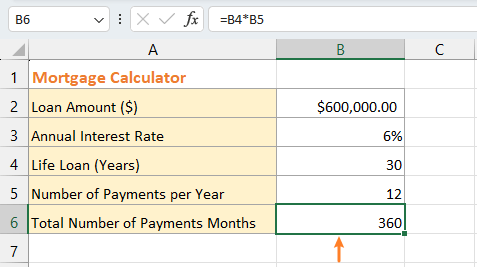
Schritt 3: Verwenden Sie die PMT-Funktion, um die monatliche Hypothekenzahlung zu berechnen
Die PMT-Funktion in Excel ist eine Finanzfunktion, die zur Berechnung der regelmäßigen Zahlungen, beispielsweise monatlicher Kredit- oder Hypothekenzahlungen, auf der Grundlage konstanter Zahlungen und eines konstanten Zinssatzes verwendet wird. Es ist ein nützliches Tool für die Finanzplanung und -analyse. Die Funktion erfordert drei Hauptargumente:
- Bewerten (erforderlich): Der Zinssatz für jede Periode. In diesem Beispiel ist es =B3/B5.
- Nper (erforderlich): Die Gesamtzahl der Zahlungsperioden. In diesem Beispiel wird es B6 sein.
- Pv (erforderlich): Der Barwert oder der ursprüngliche Betrag des Darlehens oder der Investition. In diesem Beispiel ist es B2.
Darüber hinaus können Sie zwei optionale Argumente angeben:
- Fv (optional): Der zukünftige Wert oder ein Barguthaben, das Sie nach der letzten Zahlung erreichen möchten (normalerweise weggelassen oder bei Krediten auf 0 gesetzt).
- Typ (optional): Gibt an, ob die Zahlung zu Beginn oder am Ende der Periode fällig ist (0 oder weggelassen für Zahlungen am Periodenende, 1 für Zahlungen am Periodenanfang).
Verwenden Sie in Zelle B7 die folgende Formel und drücken Sie Enter Schlüssel, um die monatliche Hypothekenzahlung zu erhalten.
=PMT(B3/B5,B6,B2,0)

Im Allgemeinen gibt die PMT-Funktion einen negativen Wert zurück. Um einen positiven Wert zu erhalten, fügen Sie bitte am Anfang der PMT-Funktion ein Minuszeichen hinzu.
=-PMT(B3/B5,B6,B2,0)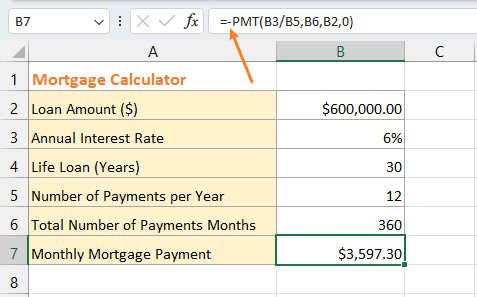
Schritt 4: Berechnen Sie die Gesamtkreditkosten
Wenn Sie wissen möchten, wie viel Ihr gesamter Kredit insgesamt kosten wird, können Sie die folgende Formel verwenden und drücken Enter Schlüssel, um den Gesamtkreditbetrag zu erhalten.
=B7*B6 // Monatliche Hypothekenzahlung * Gesamtzahl der Zahlungsmonate
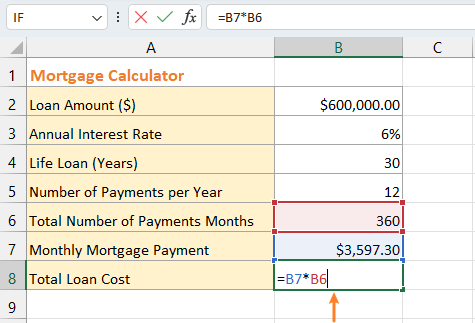
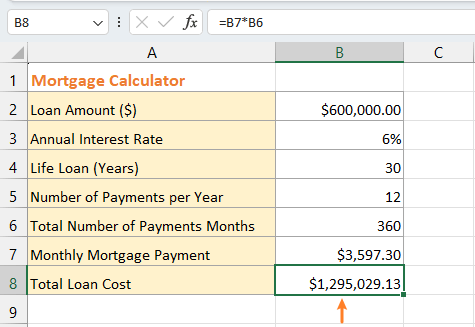
Schritt 5: Berechnen Sie den Gesamtzins
Um die Gesamtzinsen zu erhalten, verwenden Sie die folgende Formel und drücken Sie Enter Key.
=B8-B2// Gesamtkreditkosten – Kreditbetrag

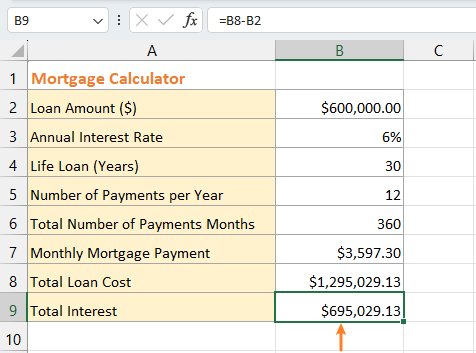
Berechnen Sie die monatliche Hypothekenzahlung mit einer Excel-Vorlage
In Excel stehen Ihnen verschiedene Vorlagen zur Verfügung, darunter auch ein monatlicher Hypothekenzahlungsrechner. Bitte befolgen Sie die folgenden Schritte, um eine Excel-Vorlage anzuwenden.
-
Klicken Sie auf Kostenlos erhalten und dann auf Installieren. Reichen Sie das > Neu.

-
In der Suchleiste im Neu Abschnitt, geben Sie „Hypothek" oder andere Schlüsselwörter nach Bedarf eingeben, drücken Sie Enter Taste zum Durchsuchen der entsprechenden Vorlagen.

Anschließend werden die relevanten Vorlagen aufgelistet.

-
Doppelklicken Sie auf die Vorlage, die Sie benötigen.

Nun wird die Vorlage erstellt und geöffnet.
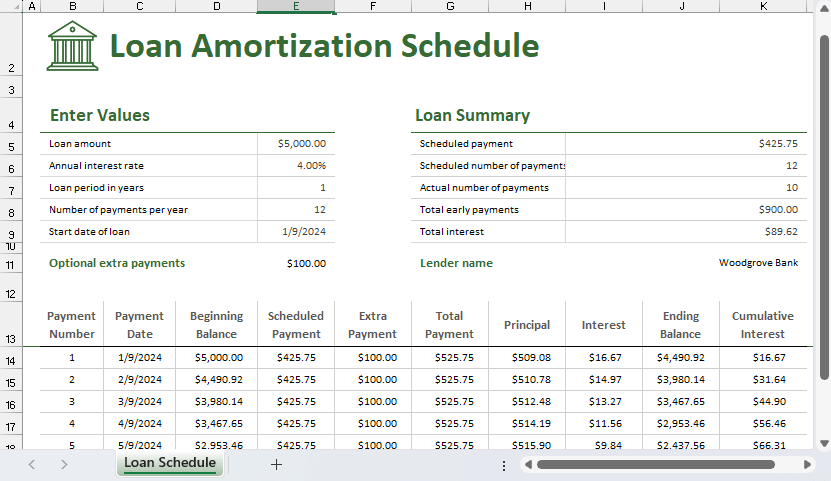
Die oben geteilten Erkenntnisse beschreiben Methoden zur Berechnung der monatlichen Hypothek in Excel. Ich bin davon überzeugt, dass diese Informationen Ihnen von Nutzen sein werden. Für weitere bahnbrechende Excel-Strategien, die Ihr Datenmanagement verbessern können, Entdecken Sie hier weiter.
Die besten Tools für die Office-Produktivität
Kutools für Excel - Hilft Ihnen, sich von der Masse abzuheben
Kutools für Excel bietet über 300 Funktionen, Stellen Sie sicher, dass das, was Sie brauchen, nur einen Klick entfernt ist ...

Office-Registerkarte - Aktivieren Sie das Lesen und Bearbeiten von Registerkarten in Microsoft Office (einschließlich Excel).
- Eine Sekunde, um zwischen Dutzenden offener Dokumente zu wechseln!
- Reduzieren Sie jeden Tag Hunderte von Mausklicks für Sie und verabschieden Sie sich von der Maushand.
- Erhöht Ihre Produktivität um 50 % beim Anzeigen und Bearbeiten mehrerer Dokumente.
- Bringt effiziente Tabs in Office (einschließlich Excel), genau wie Chrome, Edge und Firefox.

Inhaltsverzeichnis
- Berechnen Sie die monatliche Hypothekenzahlung mit der Formel
- Berechnen Sie die monatliche Hypothekenzahlung mit einer Excel-Vorlage
- Ähnliche Artikel
- Beste Office-Produktivitätstools
- Ihre Nachricht
Kutools macht Ihre Arbeit einfacher
--300+ Funktionen, Erleben Sie jetzt die kostenlose 30-Tage-Testversion. 👈
Einschließlich Über 40 praktische Formeln (Berechnen Sie das Alter anhand des Geburtstags ...) 12 Textwerkzeuge (Text hinzufügen, Zeichen entfernen ...) Über 50 Diagrammtypen (Gantt-Diagramm ...) 19 Einfügungswerkzeuge (QR-Code einfügen, Bild aus Pfad einfügen ...) 12 Konvertierungstools (Zahlen in Wörter, Währungsumrechnung ...) 7 Werkzeuge zum Zusammenführen und Teilen (Erweiterte Funktionen zum Kombinieren von Zeilen, Teilen von Excel-Zellen ...) ... und mehr.
